Online strömförsörjningsräknare för att beräkna strömförsörjningseffekten
När det kommer till PC-byggande är en av de viktigaste komponenterna nätaggregatet(PSU) eller strömförsörjningsenheten(Power Supply Unit) . Beroende på hur mycket var och en av den anslutna hårdvaran, t.ex. CPU , GPU , RAM , och andra, förbrukar, måste du bestämma den totala strömförsörjningseffekten(Power Supply Wattage) . I det här inlägget kommer vi att dela ett onlineverktyg som kan hjälpa dig att beräkna strömförsörjningseffekten(Power Supply Wattage) .

Strömförsörjningsräknare
Även om du kan göra det manuellt också, men det är då du har slutfört alla komponenter. Om du fortfarande byter, speciellt GPU och CPU , kan OuterVision Power Supply Calculator komma väl till pass. Den största fördelen med att använda det här verktyget är att du också kan ange din datoranvändningstid, och det kan antyda om den PSU kommer att kunna hantera det under så lång tid.
Beräkna Power Supply Watt
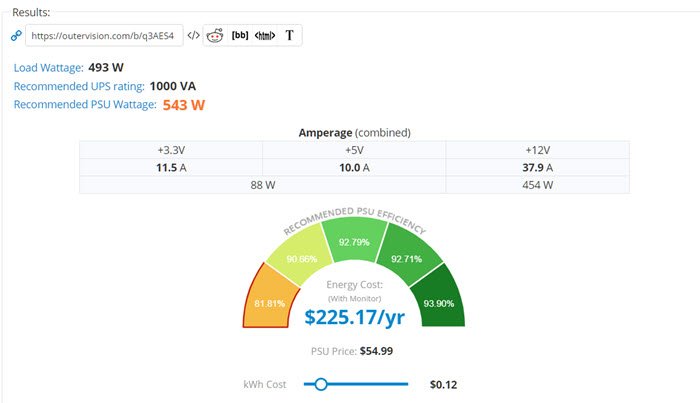
Det finns två sätt att beräkna PSU -effekten. Det första är Basic-läget, medan det andra är Expert-läget(Expert mode) . Du kan prova vilken som helst av dem, men min röst går på Expertläge(Expert mode) , speciellt om du ska överklocka din dator och använda den för redigering.
När du öppnar webbplatsen(open the website) kan du sedan söka efter CPU , GPU , Memory , Video Cards eller GPU , Storage , Mouse , Keyboard , och så vidare. Beroende på CPU och GPU kan du välja kärnklockhastighet, minnesklocka och eventuell överspänning.
När du är klar kan du äntligen klicka på hur mycket spel- eller videoredigering, eller 3D-renderingstid. Klicka sedan på knappen beräkna för att hitta belastningseffekt(Load) , UPS - värde och rekommenderad PUS -effekt. Den kan också se den totala el du kommer att förbruka baserat på användningen, dvs energikostnaden.
Även om webbplatsen har den senaste hårdvaruinformationen, om inte, kan du välja liknande hårdvara och sedan ändra konfigurationen, vilket påverkar effekten.
Related posts
Hur man väljer strömförsörjning för PC
Hur man testar strömförsörjningen
Aktivera nätverksanslutningar i modern standby på Windows 11/10
Typ av nätadapter kan inte fastställas i Dell
Windows Brightness Control fungerar inte eller ändras automatiskt
Ytan tänds inte eller problem med att batteriet inte laddas
Det går inte att skriva ut efter ett strömavbrott eller strömavbrott i Windows 10
Energiplanen ändras hela tiden i Windows 11/10
PowerPlanSwitcher låter dig snabbt ändra Power Plans i Windows 11/10
Ändra processorns strömläge när du använder PowerCFG på batteriet
Inaktivera Fråga efter lösenord på skärmen väckning med PowerCFG
MiniTool Power Data Recovery Free återställer data från skadade partitioner
Inaktivera säkerhetsinformationsuppdateringar när du kör på batteri
Aktivera hårdvaruacceleration i VLC Media Player för att spara batteri
Hur man kontrollerar, sänker eller ökar CPU-användningen i Windows 11/10
Hur man mäter din PC:s totala strömförbrukning
Få Windows PC i viloläge när du flyttar iväg med Sonar Power Manager
Ändra multimediainställningar med PowerCFG-verktyget i Windows 11/10
Så här visar du aktiva Power Plan i Windows 10
Ställ in vad som händer när du stänger locket till den bärbara datorn med PowerCFG
